随着科技的不断发展,啥东西都是不断更新的,就像电脑系统版本一样,所以会有win7,win8,win10这些存在,但是很少用户会知道除了系统版本的升级之外,咱们Windows系统中的补丁也是在不断升级更新的,这些操作一般是Windows系统在后台自行完成的,因为在默认情况下,咱们Windows系统设置了自动更新升级的功能,所以不少用户在系统升级更新之后发现某些电脑中的功能无法使用了,而这些,就有可能是因为系统更新升级造成的。就像win8电脑在升级更新之后就出现了IE浏览器无法打开,无法使用的情况,那么这个问题,我们要如何解决呢?下面,小编就来详细的说说吧!
方法一:
1.首先,按下Win+R组合键,在出现的运行命令中输入“regedit”后回车,进入注册表编辑器。
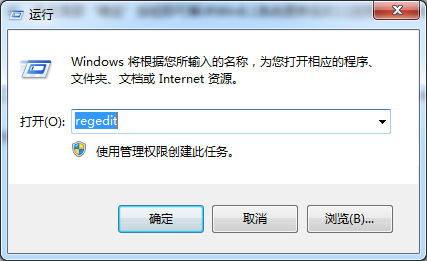
2.在注册表编辑器界面,展开HKEY_CURRENT_USER\Software\Microsoft\Internet Explorer\Main,对着Main单击鼠标右键,菜单中选择“权限”。

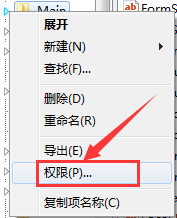
3.在出现的“Main权限”对话框界面,点击”高级”按钮。
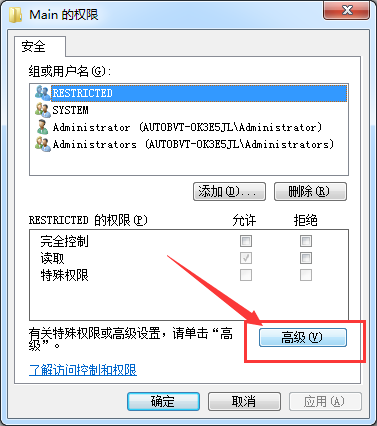
4.在出现的“Main的高级安全设置”对话框,点击选中“允许 Everyone”或者要使用IE11的帐户,并点击按钮“启用继承”后,单击底部“确定”按钮即可解决Win8.1系统更新后IE11浏览器无法启动问题!
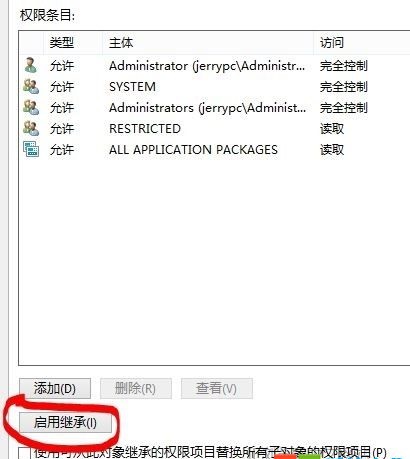
方法二:
1.首先,我们同时按下win8电脑键盘上的win+R快捷键打开电脑的运行窗口,在打开的运行窗口中,输入cmd并单击回车,这样就可以打开win8电脑的命令提示符窗口了。
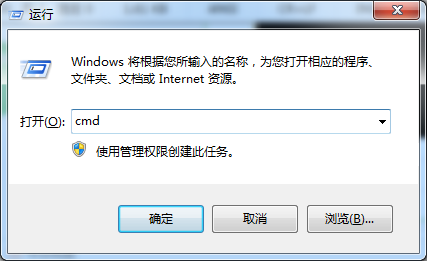
2.在打开的命令提示符窗口中,咱们输入netsh winsock reset并单击回车,之后,win8系统会自行根据命令运行,等待运行完毕之后,咱们重启一下自己的win8系统就可以了。
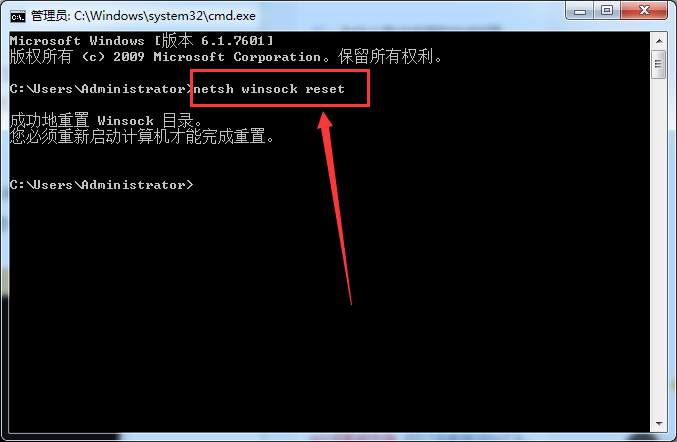
以上两种方法就是关于怎么样解决IE浏览器在win8系统升级后无法打开的问题,相信总有一种方法适合你,有需要的小伙伴可以参考一下!
更多内容请关注系统总裁网站。
推荐使用总裁团队旗下功能强大的封装产品
驱动工具 驱动总裁
一键重装 PE吧装机助理


 智能AI
智能AI 相关推荐
相关推荐













